Rediģējiet lietotāja atļaujas, lai novērstu problēmu
- Šī kļūda rodas, ja lietotājam nav nepieciešamo atļauju vai uzdevums ir bojāts.
- Lai to labotu, varat veikt izmaiņas uzdevuma rekvizītos vai izveidot jaunu uzdevumu.
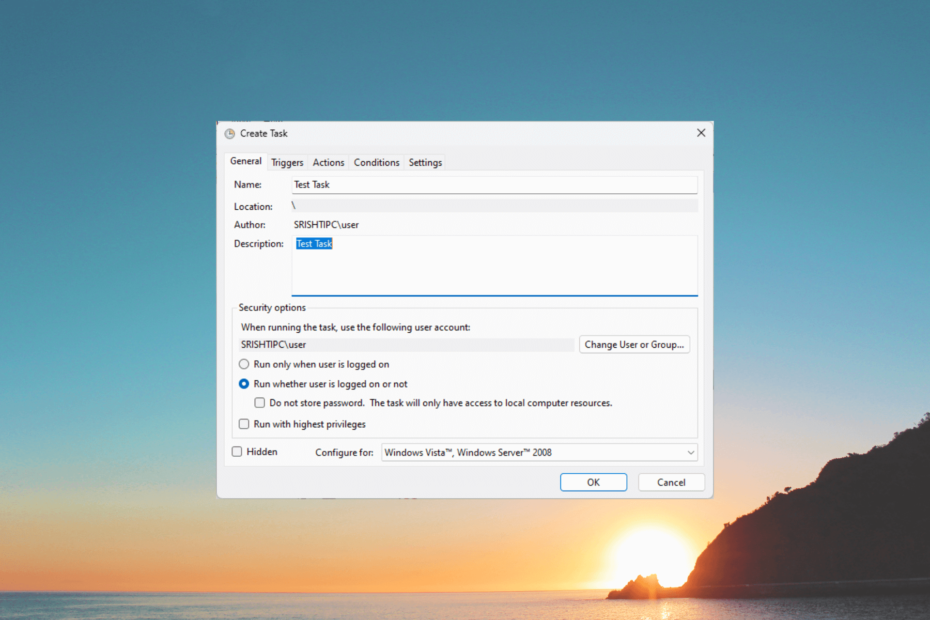
XINSTALĒT, NOklikšķinot uz LEJUPIELĀDES FAILA
- Lejupielādējiet Restoro datora labošanas rīku kas nāk ar patentētām tehnoloģijām (pieejams patents šeit).
- Klikšķis Sākt skenēšanu lai atrastu Windows problēmas, kas varētu izraisīt datora problēmas.
- Klikšķis Remontēt visu lai novērstu problēmas, kas ietekmē datora drošību un veiktspēju.
- Restoro ir lejupielādējis 0 lasītāji šomēnes.
Ja automātiskais uzdevums neizdevās ar 0x800710e0: operators ir noraidījis pieprasījuma kļūdu, šī rokasgrāmata var palīdzēt.
Mēs apspriedīsim dažas ekspertu ieteiktās metodes problēmas novēršanai tūlīt pēc cēloņu izskaidrošanas.
Kas izraisa kļūdu 0x800710e0 uzdevumu plānotājā?
Šai kļūdai var būt dažādi iemesli; daži no izplatītākajiem ir minēti šeit:
- Nepareizas lietotāja atļaujas – Ja lietotāja kontam, kurā tiek veikts ieplānots uzdevums, nav pietiekamu atļauju uzdevuma pabeigšanai, varat redzēt šo kļūdu. Pārbaudiet, vai ir atbilstošas atļaujas.
- Uzdevumu plānošanas konflikti – Kļūda var rasties, ja plānošanas konflikti ar citiem uzdevumiem neļauj uzdevumam darboties.
- Drošības programmatūras traucējumi – Ugunsmūra programmatūra dažkārt var bloķēt ieplānoto uzdevumu izpildi, izraisot kļūdu. Pārbaudiet ugunsmūra atļaujas.
- Uzdevumu korupcija – Dažreiz ieplānots uzdevums var tikt bojāts, neļaujot tam pareizi izpildīt. Mēģiniet rediģēt atļaujas vai izveidot jaunu uzdevumu.
Tātad, šie ir šīs problēmas cēloņi, ļaujiet mums pārbaudīt to risinājumus.
Kā uzdevumu plānotājā novērst kļūdu 0x800710e0?
Pirms papildu problēmu novēršanas darbību veikšanas apsveriet iespēju veikt šādas pārbaudes:
- Pārliecinieties, vai esat pieteicies, izmantojot administratora kontu.
- Pārbaudiet ieplānotos uzdevumus, lai nodrošinātu, ka citi uzdevumi nav pretrunā ar šo uzdevumu.
- Pārliecinieties, vai esat ievadījis pareizo ceļu uzdevumam.
- Uz laiku atspējojiet antivīrusu un mēģiniet vēlreiz.
Ja problēma joprojām pastāv, izpildiet tālāk minētās metodes, lai to novērstu.
1. Mainiet uzdevuma iestatījumus
1.1. Cilnē Vispārīgi
- Nospiediet pogu Windows atslēga, tips uzdevumu plānotājsun noklikšķiniet uz Atvērt.

- Atrodiet un ar peles labo pogu noklikšķiniet uz ietekmētā uzdevuma un noklikšķiniet uz Īpašības.
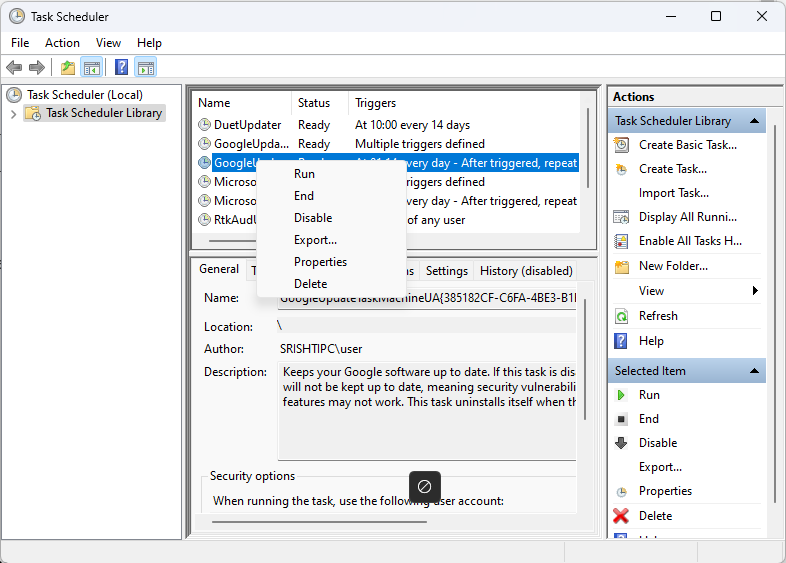
- Dodieties uz Ģenerālis cilni un pārliecinieties, vai blakus ir atzīme Skrien ar visaugstākajām privilēģijām.
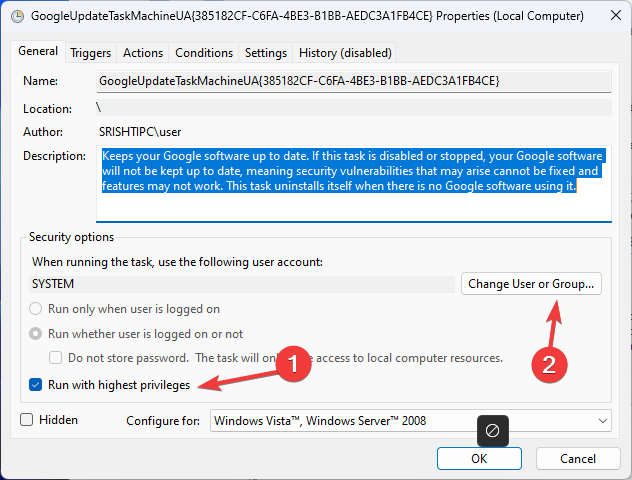
- Tagad noklikšķiniet uz Lietotājs vai grupa opciju.
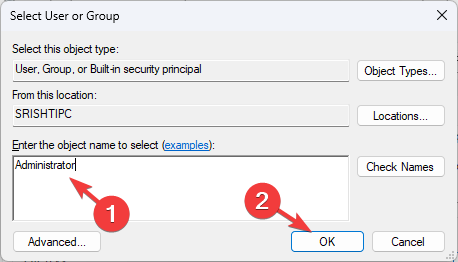
- Priekš Ievadiet atlasāmā objekta nosaukumu lauks, veids Administratori un noklikšķiniet labi.
1.2. Cilnē Nosacījumi
- Uz Īpašības logu, pārslēdzieties uz Nosacījumi cilne.
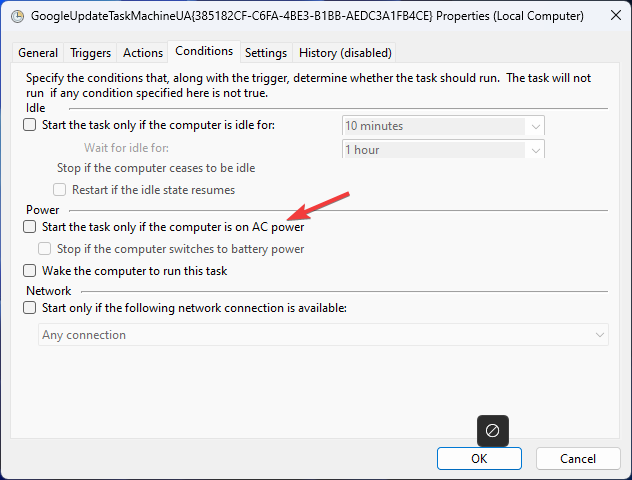
- Noņemiet atzīmi blakus Sāciet uzdevumu tikai tad, ja dators ir ieslēgts maiņstrāvas avotā.
1.3. Cilnē Iestatījumi
- Tagad pārslēdzieties uz Iestatījumi cilni un novietojiet atzīmi blakus Ļaujiet uzdevumu izpildīt pēc pieprasījuma & Palaidiet uzdevumu pēc iespējas ātrāk pēc ieplānotā starta izlaišanas.
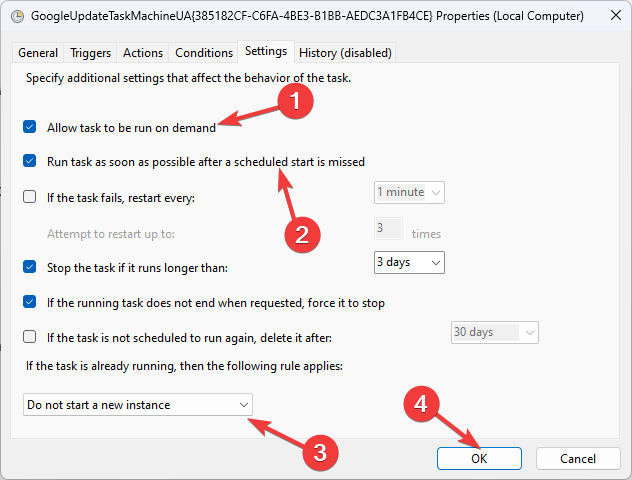
- Priekš Ja uzdevums jau darbojas, tiek piemērots šāds noteikums opciju, atlasiet Apturiet esošo gadījumu no nolaižamās izvēlnes.
- Klikšķis labi.
Tagad restartējiet datoru un pārbaudiet, vai uzdevums darbojas. Ja kļūda joprojām parādās, mēģiniet izveidot jaunu uzdevumu, lai to labotu.
- Findstr.exe: kas tas ir un kā to pareizi lietot
- avformat-55.dll: kas tas ir un kā labot tās kļūdas
- Trūkst Qt5Gui.dll: kā to salabot vai lejupielādēt vēlreiz
- Sociālo klubu neizdevās palaist: instalācijas kods 1 [Labot]
- Drīzumā varēsiet iestatīt darba laiku un atrašanās vietu pakalpojumā Teams
2. Palaidiet SFC skenēšanu
- Nospiediet pogu Windows atslēga, tips cmdun noklikšķiniet uz Izpildīt kā administratoram.
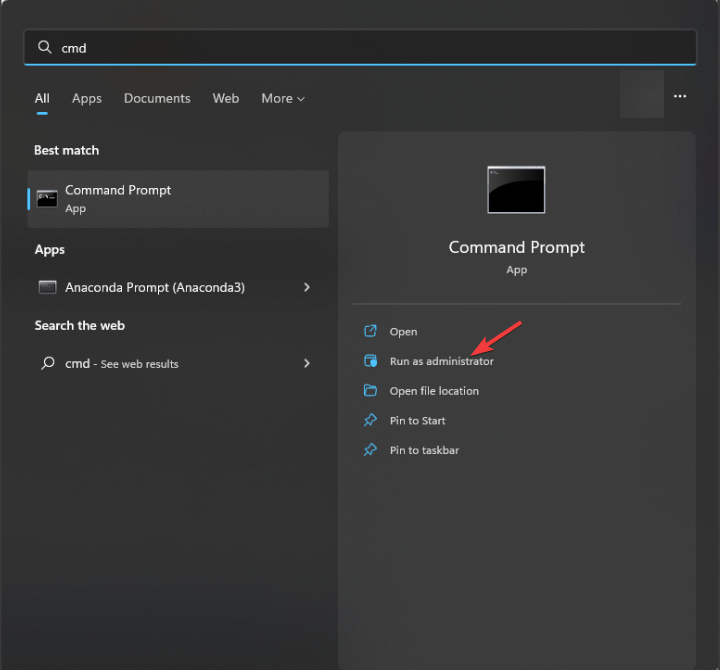
- Ierakstiet šo komandu, lai labotu sistēmas failus datorā, un nospiediet Ievadiet:
sfc/scannow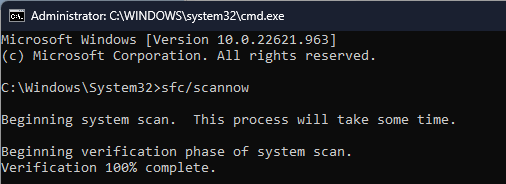
- Pagaidiet, līdz skenēšana ir pabeigta, un, ja komanda rada kļūdu, kopējiet un ielīmējiet šo komandu un nospiediet Ievadiet:
Dism /Tiešsaiste /Tīrīšana-Attēls /Atjaunot veselību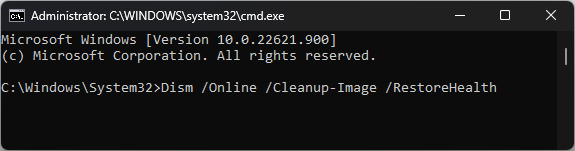
- Pagaidiet, līdz komanda tiek veiksmīgi izpildīta, pēc tam restartējiet datoru, lai saglabātu izmaiņas.
3. Pārbaudiet, vai darbojas Task Scheduler pakalpojums
- NospiedietWindows+Rlai atvērtuSkrienkonsole.
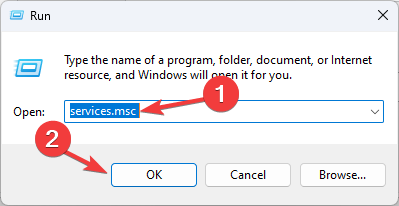
- Tipspakalpojumi.mscun noklikšķinietlabilai atvērtuPakalpojumilietotne.
- Atrodiet un ar peles labo pogu noklikšķinietUzdevumu plānotājsun atlasietĪpašībasno konteksta izvēlnes.
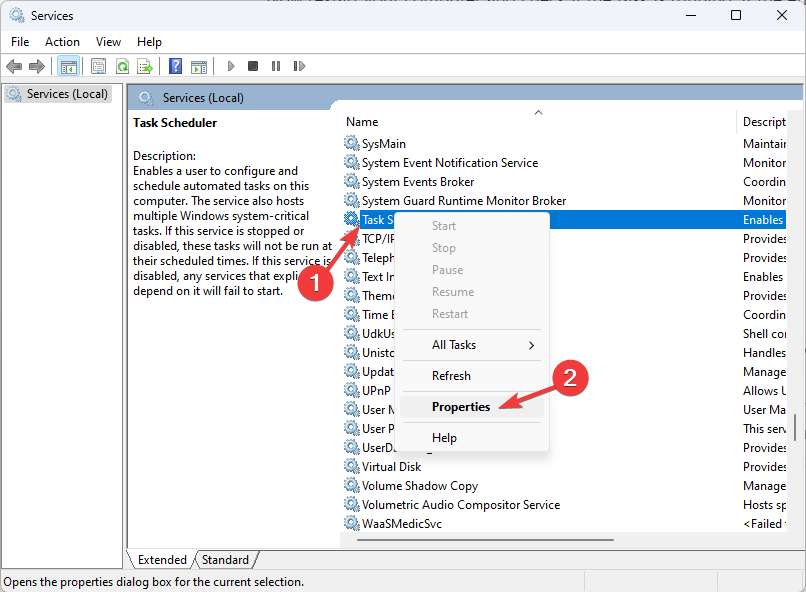
- Tagad pārbaudiet, vaiPakalpojuma statussirSkriešana.
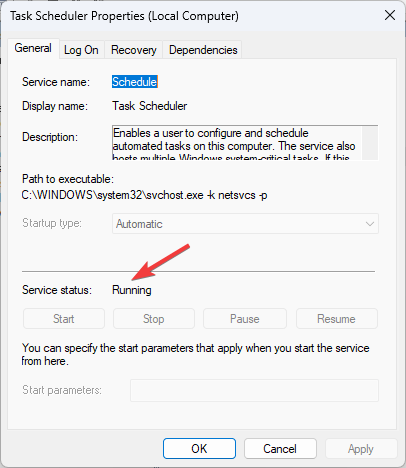
- Ja nē, noklikšķiniet uzSāktpogu un atlasietStartēšanas veidskāAutomātiski.
- KlikšķisPieteiktiesunlabi, pēc tam restartējiet datoru, lai saglabātu izmaiņas.
Tātad, šīs ir darbības, kuras varat veikt, lai labotu 0x800710e0: operators ir noraidījis pieprasījuma kļūdu.
Mēs arī iesakām izlasīt mūsu padomu rokasgrāmatu kā izmantot uzdevumu plānotāju operētājsistēmā Windows 11.
Ja jums ir kādi jautājumi vai ieteikumi, nekautrējieties pieminēt tos tālāk sniegtajā komentāru sadaļā.
Vai joprojām ir problēmas? Labojiet tos, izmantojot šo rīku:
SPONSORĒTS
Ja iepriekš minētie padomi neatrisina jūsu problēmu, jūsu datorā var rasties dziļākas Windows problēmas. Mēs rekomendējam lejupielādējot šo datora labošanas rīku (TrustPilot.com novērtēts kā lieliski), lai tās viegli risinātu. Pēc instalēšanas vienkārši noklikšķiniet uz Sākt skenēšanu pogu un pēc tam nospiediet Remontēt visu.

